Korisnici računala koji su ikada koristili prijenosno računalo ili netbook znaju osnove korištenja dodirne podloge ili dodirne podloge kao pokazivačkog uređaja, ali ne znaju svi da najnoviji Microsoftov operativni sustav Windows 8 uključuje i par novih gesta dodirne podloge.
Korisnici koji su koristili prijenosno računalo sa sustavom Windows 7 ili starijim verzijama Windowsa znaju da dodirnu podlogu možete koristiti za lijevi klik, desni klik, dvoklik, pomicanje kursora miša i pomicanje po stranici. Neke dodirne pločice omogućuju vam i uvećavanje ili smanjivanje.
Uz Windows 8, Microsoft je predstavio stotine novih značajki. Traka s dugmadima i prekidač za aplikacije te traka s aplikacijama tri su od stotine novih značajki u sustavu Windows 8 i mogu se otkriti uz pomoć dodirne podloge ili gestikuliranih gesta.
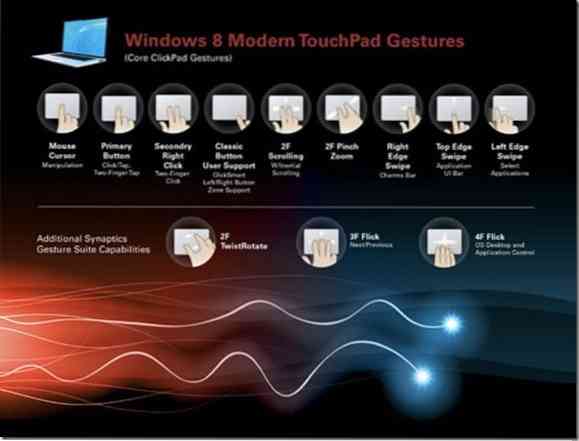
U sustavu Windows 8 pomicanjem kursora miša u gornji ili donji desni kut zaslona otkriva se traka Charms, a pomicanjem kursora na lijevi rub zaslona pojavit će se prekidač aplikacija za brzo prebacivanje između pokrenutih aplikacija.
Ako Windows 8 pokrećete na kompatibilnoj bilježnici ili ste kupili bilježnicu s unaprijed instaliranim sustavom Windows 8, ne trebate koristiti pokazivač miša za pristup prekidaču aplikacije ili traci s čarobnjacima. Da biste im pristupili, jednostavno možete koristiti rubove dodirne podloge. Primjerice, na kompatibilnoj dodirnoj podlozi prevlačenjem s desnog ruba dodirne pločice ulijevo otvara se traka s dugmadima, a prevlačenjem s lijevog ruba dodirne podloge udesno otvara se prekidač aplikacije.
Korisnici koji su nadogradili svoja prijenosna računala sa sustavom Windows 7 na sustav Windows 8 možda će trebati omogućiti geste dodirne podloge slijedeći naše upute za omogućavanje gesta dodirne podloge u vodiču Windows 8.
Slijede nove geste dodirne table predstavljene sa sustavom Windows 8:
# Kliznite s desnog ruba dodirne pločice za prikaz trake s dugmadima. Kao što možda znate, traka s dugmadima omogućuje vam brzi pristup početnom zaslonu, postavkama, dijeljenju, uređajima i opcijama postavki.
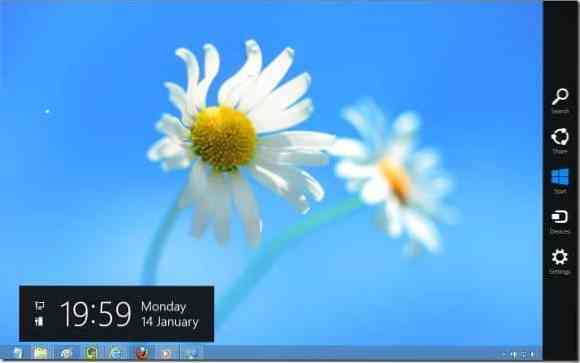
# Kliznite s lijevog ruba dodirne podloge za prikaz prekidača aplikacija ili prebacivača za brzo prebacivanje između pokrenutih aplikacija.

# Prijeđite prstom od gornjeg ruba dodirne podloge prema dolje za prikaz trake aplikacije ili trake aplikacija početnog zaslona. Također možete upotrijebiti tipku Windows + Z ili desnom tipkom miša bilo gdje na zaslonu kako biste otkrili traku aplikacija.
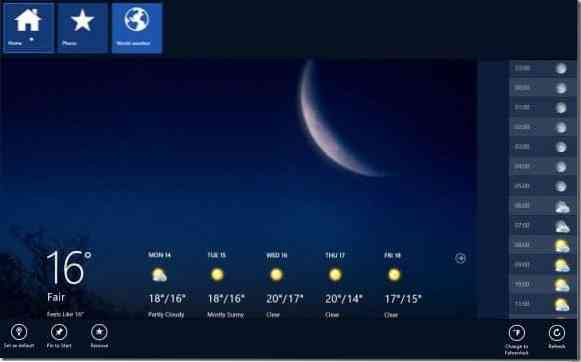
# Da biste izvršili akciju rotiranja, pomaknite dva prsta na dodirnoj podlozi, a zatim ih pomaknite u krug.
# Pomaknite dva prsta na dodirnoj podlozi, a zatim ih pomaknite zdesna ulijevo ili ulijevo udesno da biste izvršili vodoravno pomicanje.
# Gesta prstohvata omogućuje vam povećavanje i smanjivanje. Postavite dva prsta na dodirnu podlogu, a zatim ih pomaknite jedan prema drugome ili ih pomaknite u suprotnom smjeru da biste izveli smanjenje.
Popis pokreta dodirnim zaslonom dostupan u članku sustava Windows 8 mogao bi vas također zanimati.
 Phenquestions
Phenquestions


